Ini Bagaimana cara saya melakukannya:
Peringatan:
Jika kamu ingin me link data files secara manual, jalan termudah adalah JANGAN me link lib files dengan Link2SD. Sebaiknya itu unlinked, jadi kamu dapat mudah me link SELURUH data folder.
-Syarat:
-Partisi sdcard
-Penginstalan link2SD
-Link Data
-Dalvik-Cache
Hasilnya:
-File dalvik-cache yang berhasil di link:


-Internal jadi Fresh:

Cara ini juga bisa dengan file .apk juga, kamu harus mencobanya sendiri ^_^
-Saran dari saya
Semoga ini bisa membantu
Thanks XDA
http://forum.xda-developers.com/showthread.php?t=1808400
NOTE :
Saya tidak bertanggung jawab atas permasalah di HandHeld mu, saya hanya berkontribusi ^_^'
Peringatan:
Jika kamu ingin me link data files secara manual, jalan termudah adalah JANGAN me link lib files dengan Link2SD. Sebaiknya itu unlinked, jadi kamu dapat mudah me link SELURUH data folder.
-Syarat:
- Harus root (http://www.facebook.com/groups/galyoungers/files/)
- Harus deodexed (http://www.facebook.com/groups/galyoungers/files/)
- Punya rootexplorer.apk (https://www.dropbox.com/s/7o450dw5m77afxc/RootEx.apk)
- Punya CWM recovery (http://adf*ly/9BcDX )
- Punya Link2SD.apk (https://www.dropbox.com/s/07hjamor8sakf8j/Link2SD.apk)
-Partisi sdcard
- >apply update from sdcard
- >pilih CWM_bla_bla.zip
- >Advanced
- >Partition SD card
- >Pilih ukuran EXT
- >pilih ukuran swap
- >tunggu sebentar
- >Kembali
- >Mounts and storage
- >pilih mount cache
- >pilih mount system
- >kembali
- >reboot system now
-Penginstalan link2SD
- Install link2sd
- Pilih ext (pemilihan ext tergantung dengan rom, kernel yang digunakan) Repencis: ext4 ian kernel: ext4
- Reboot
- Buka lagi link2SD.apk
- Pilih setting>Auto link>Ceklist
- Setting>auto link setting> ceklist Link application file DAN Link dalvik-cache file (jangan ceklist Link Librari files)
- More>relink library files
- More>link dalvik-cache files
-Link Data
- Buka Root Explorer
- Masuk ke /data/data/
- Pilih App data yang ingin di link contoh: com.sec.android.app.sns
- Sentuh lama pilih Copy
- Masuk ke /data/sdext2/data/(paste)
- Cari folder com.sec.android.app.sns, sentuh lama pilih Link to this folder
- Kembali ke direktori /data/data/ (disini)
- Cari com.sec.android.app.sns, sentuh lama pilih delete
- Pilih Create Link.
- Reboot
- Bilang WOOW!
-Dalvik-Cache
- Buka root explorer
- Masuk ke /data/dalvik-cache
- Pilih file yang akan di link contoh: Google PlayStore (system@app@PlayStore.apk@classes.dex)
- Sentuh lama di file, pilih move
- Masuk ke direktori /data/sdext2/dalvik-cache/(paste)
- Cari dan sentuh lama di file system@app@PlayStore.apk@classes.dex pilih Link to this file
- Kembali lagi ke direktori /data/dalvik-cache/(pilih Create Link)
- Reboot
- Sukses.
Hasilnya:
-File dalvik-cache yang berhasil di link:
-Internal jadi Fresh:
Cara ini juga bisa dengan file .apk juga, kamu harus mencobanya sendiri ^_^
-Saran dari saya
- Link folder data dan file dalvik cache berukuran diatas 500Kb
- Jangan Wipe data dan dalvik cache karena akan kembali ke normal
Semoga ini bisa membantu
Thanks XDA
http://forum.xda-developers.com/showthread.php?t=1808400
NOTE :
Saya tidak bertanggung jawab atas permasalah di HandHeld mu, saya hanya berkontribusi ^_^'
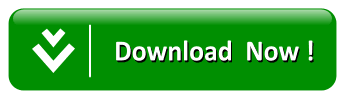
[GUIDE]GT-5360 Link Data & Dalvik-Cache Manually to SDExt2 via Root Explorer











Post a Comment